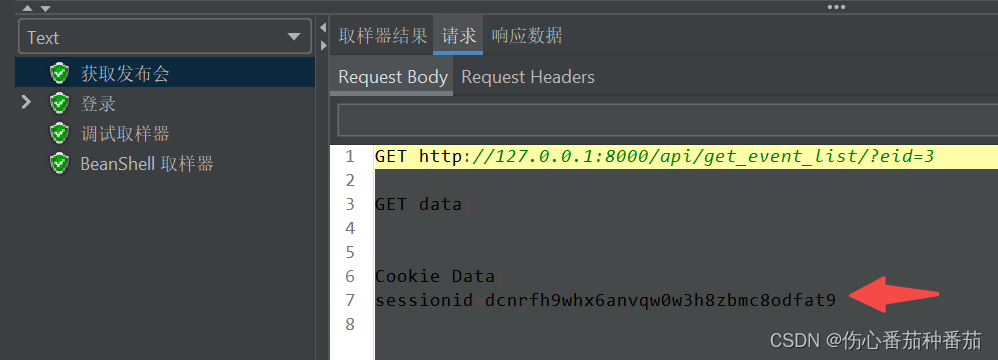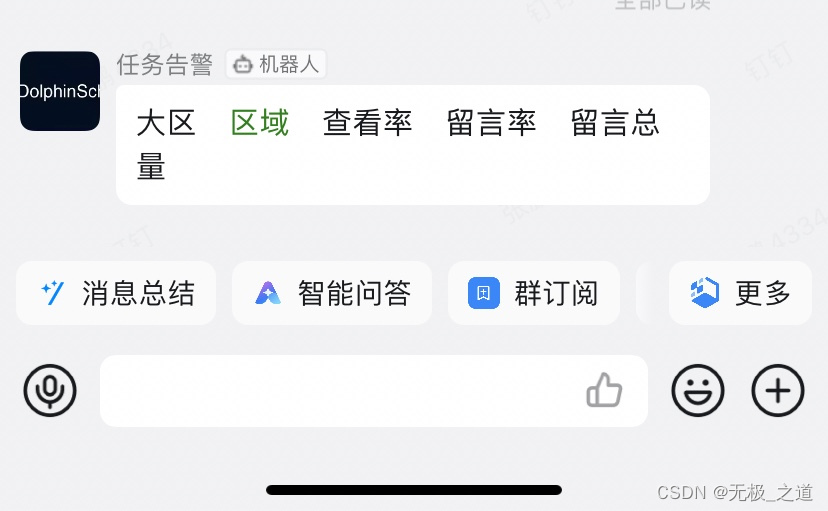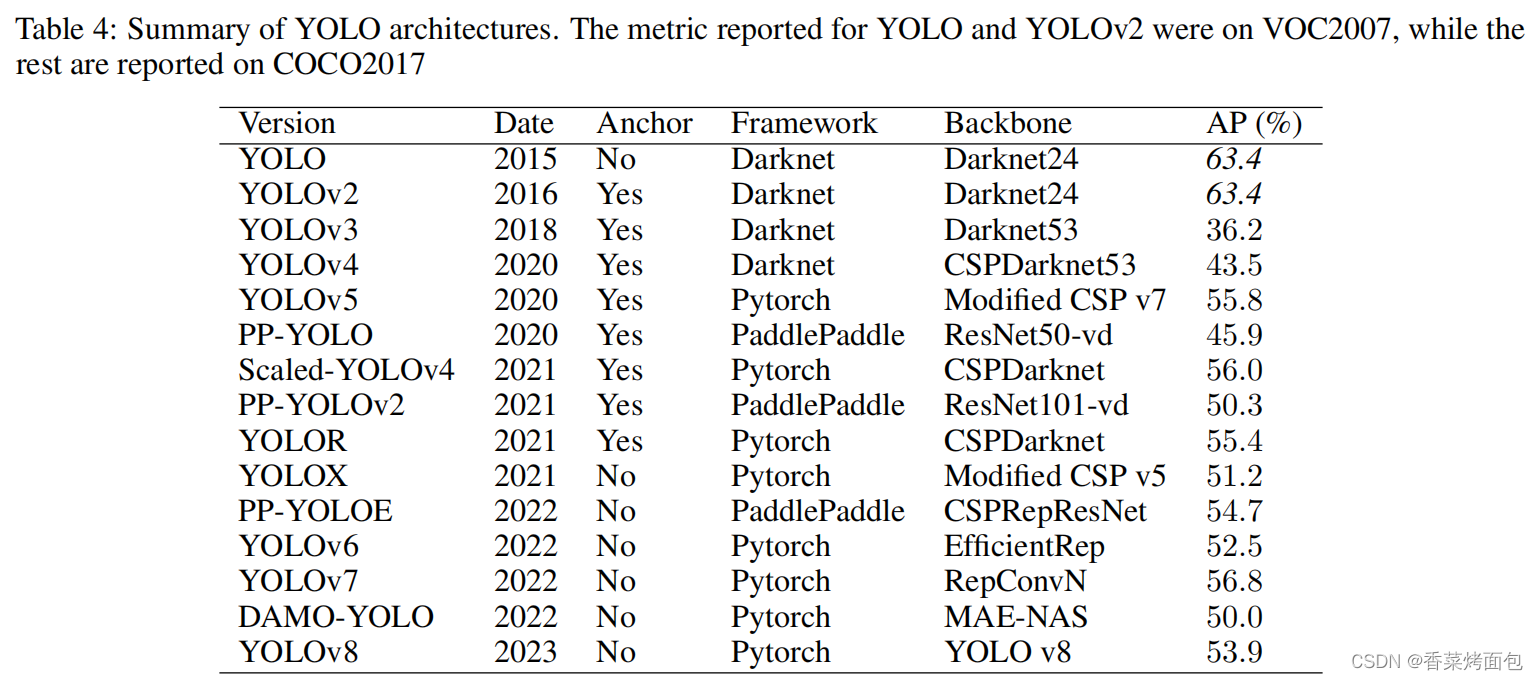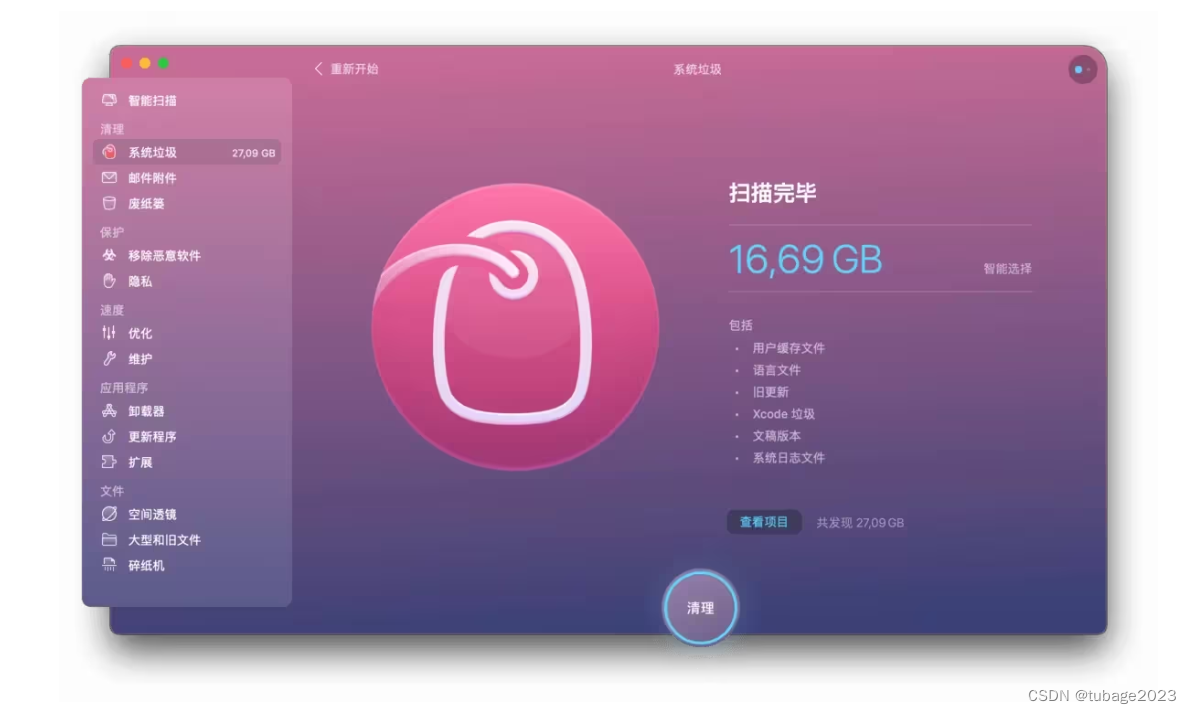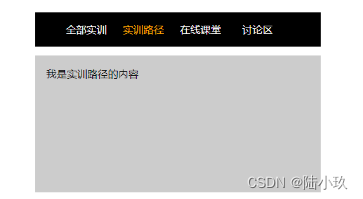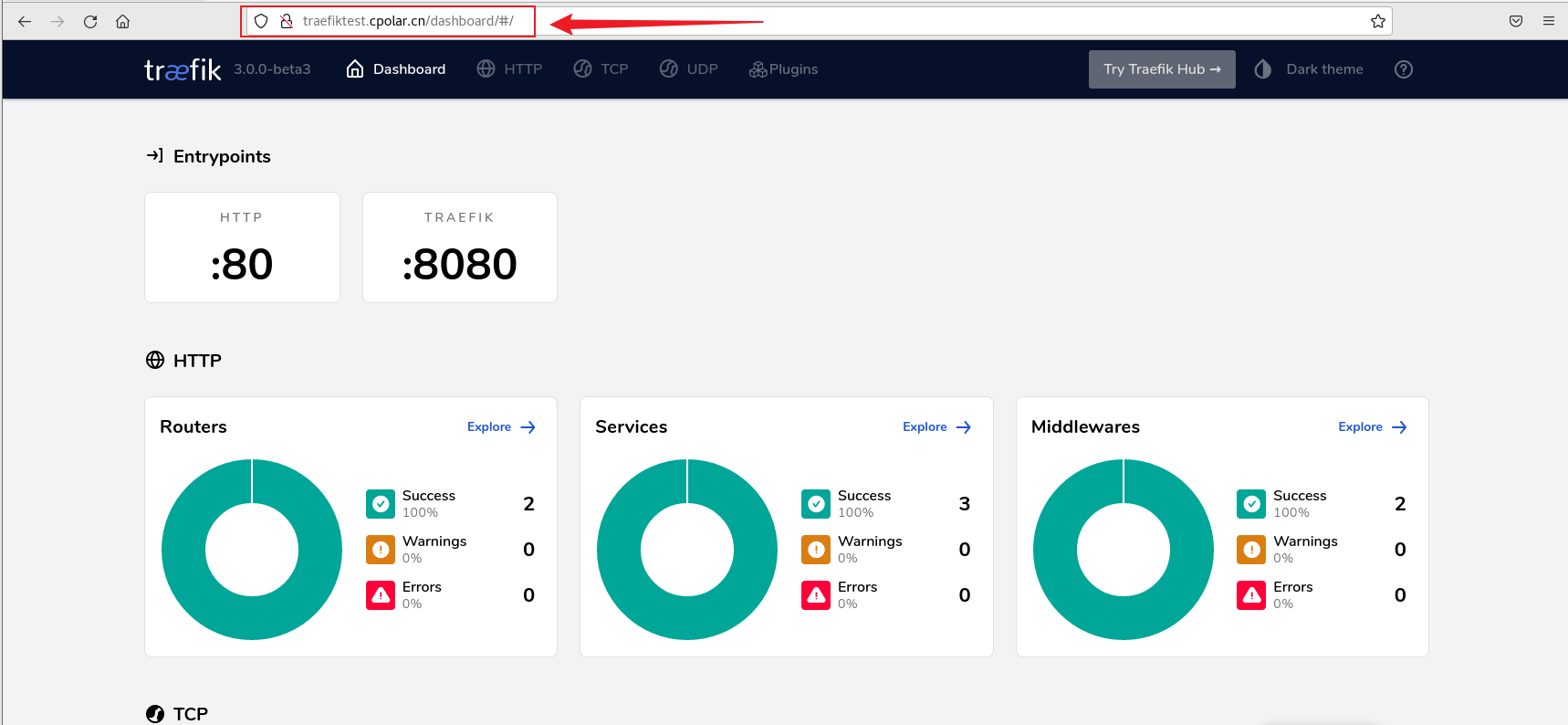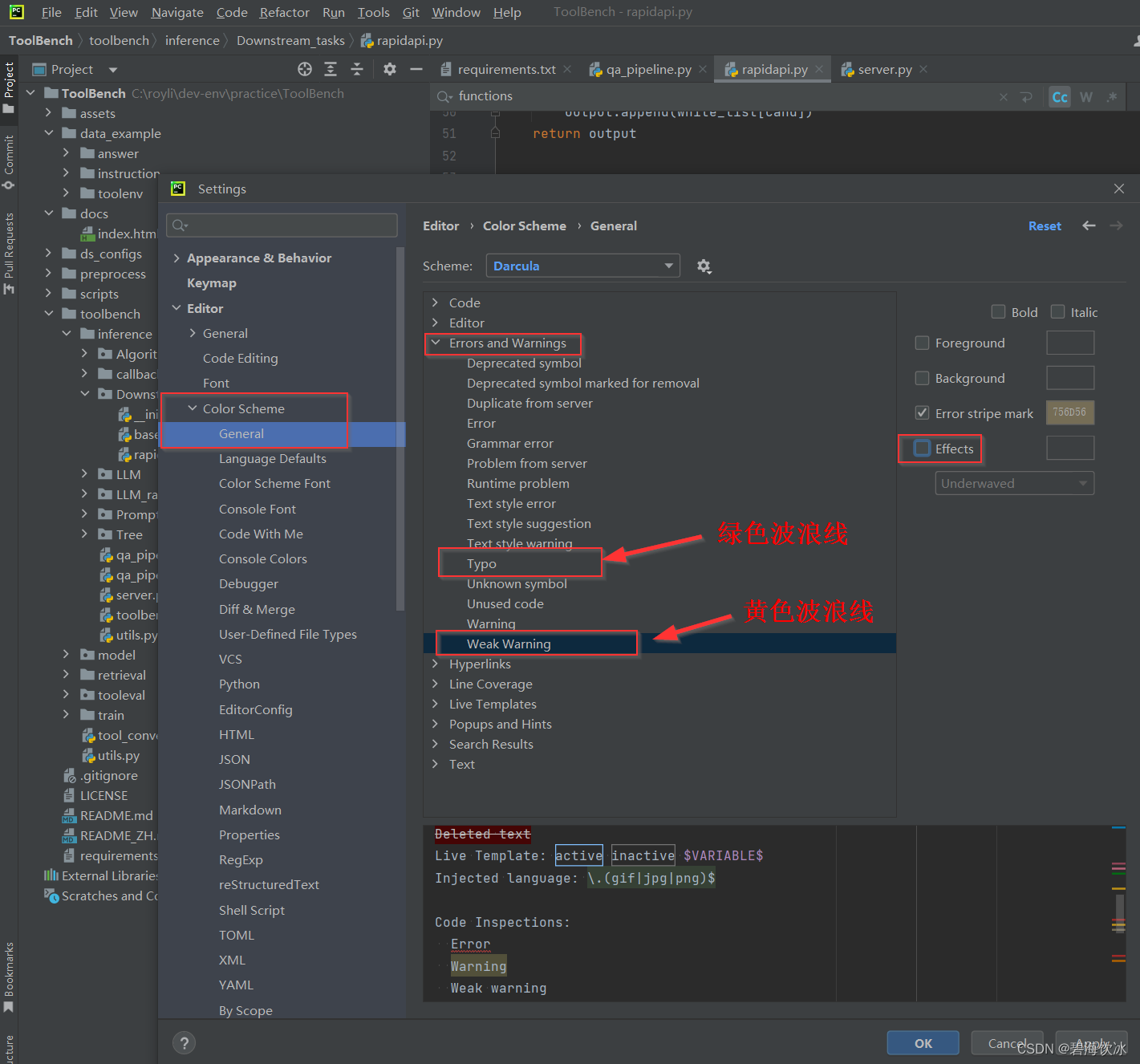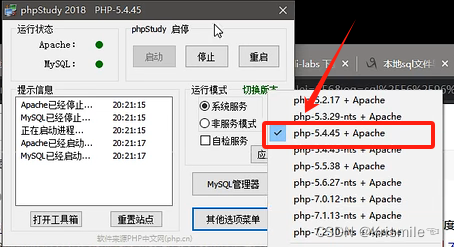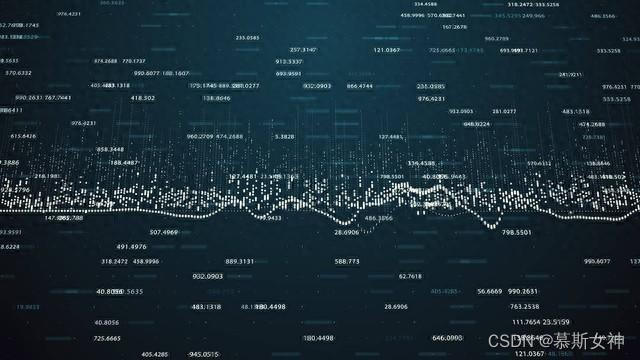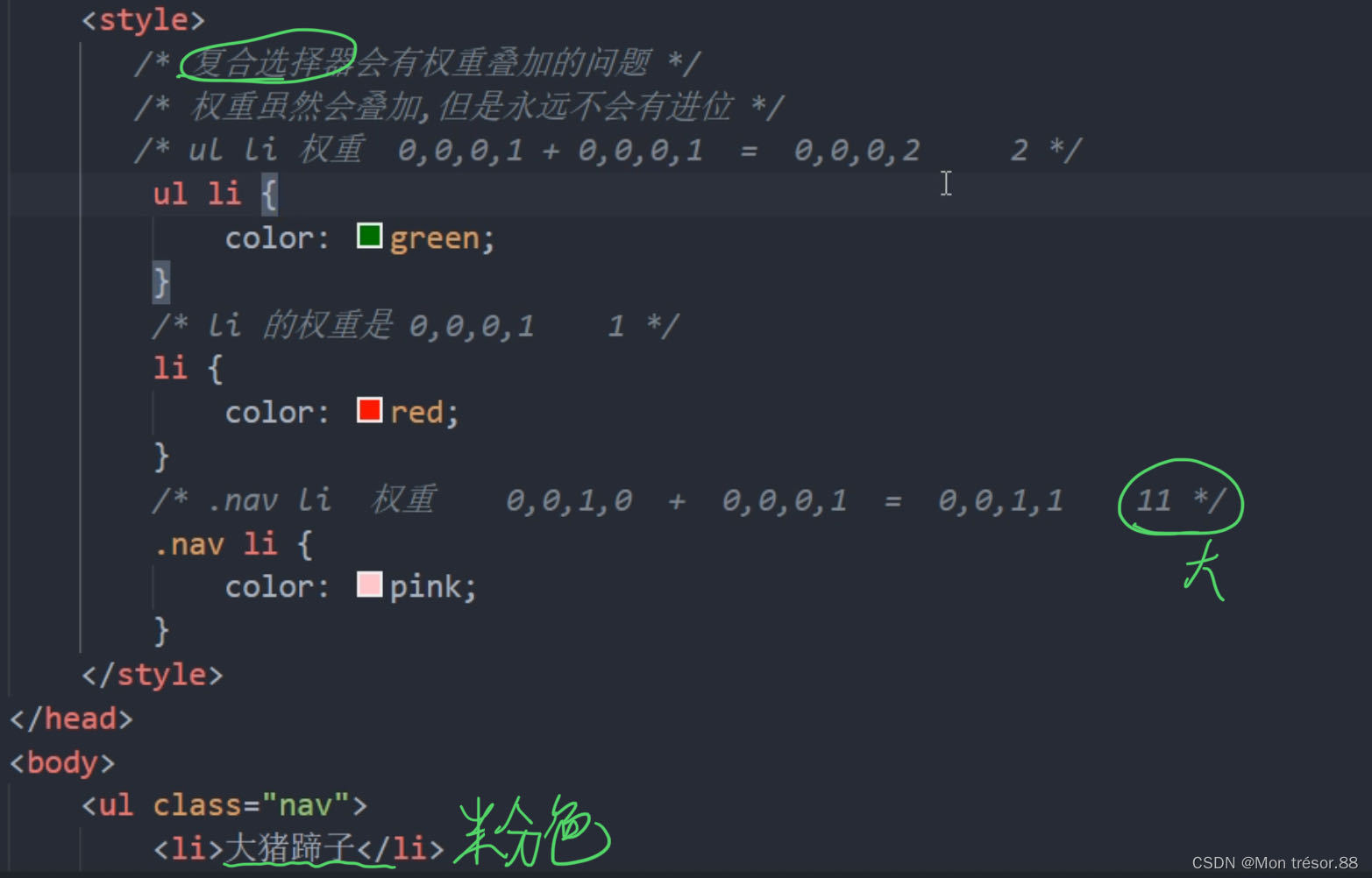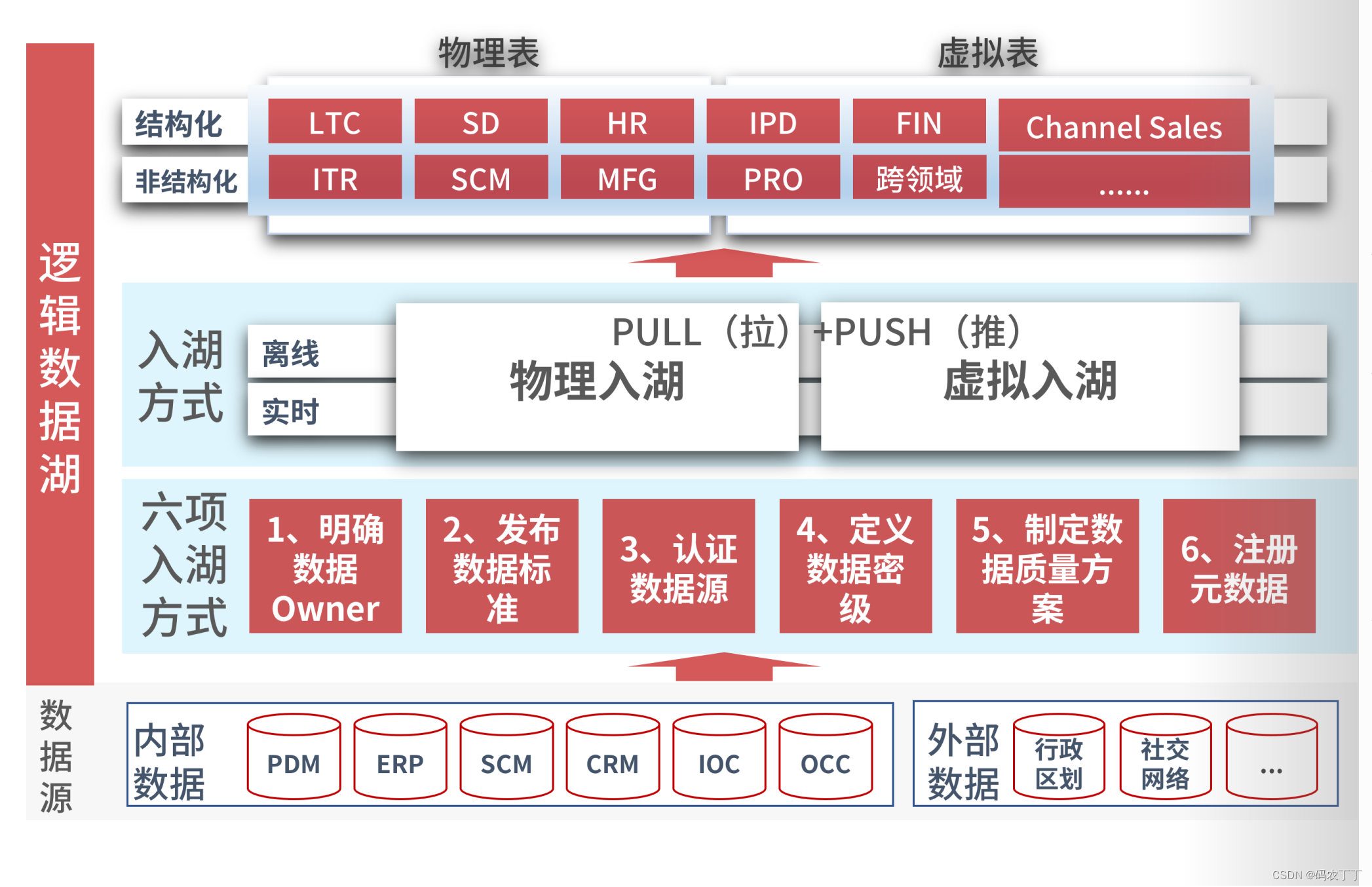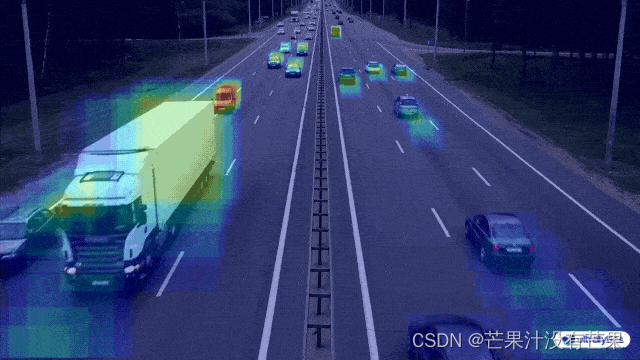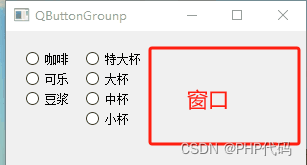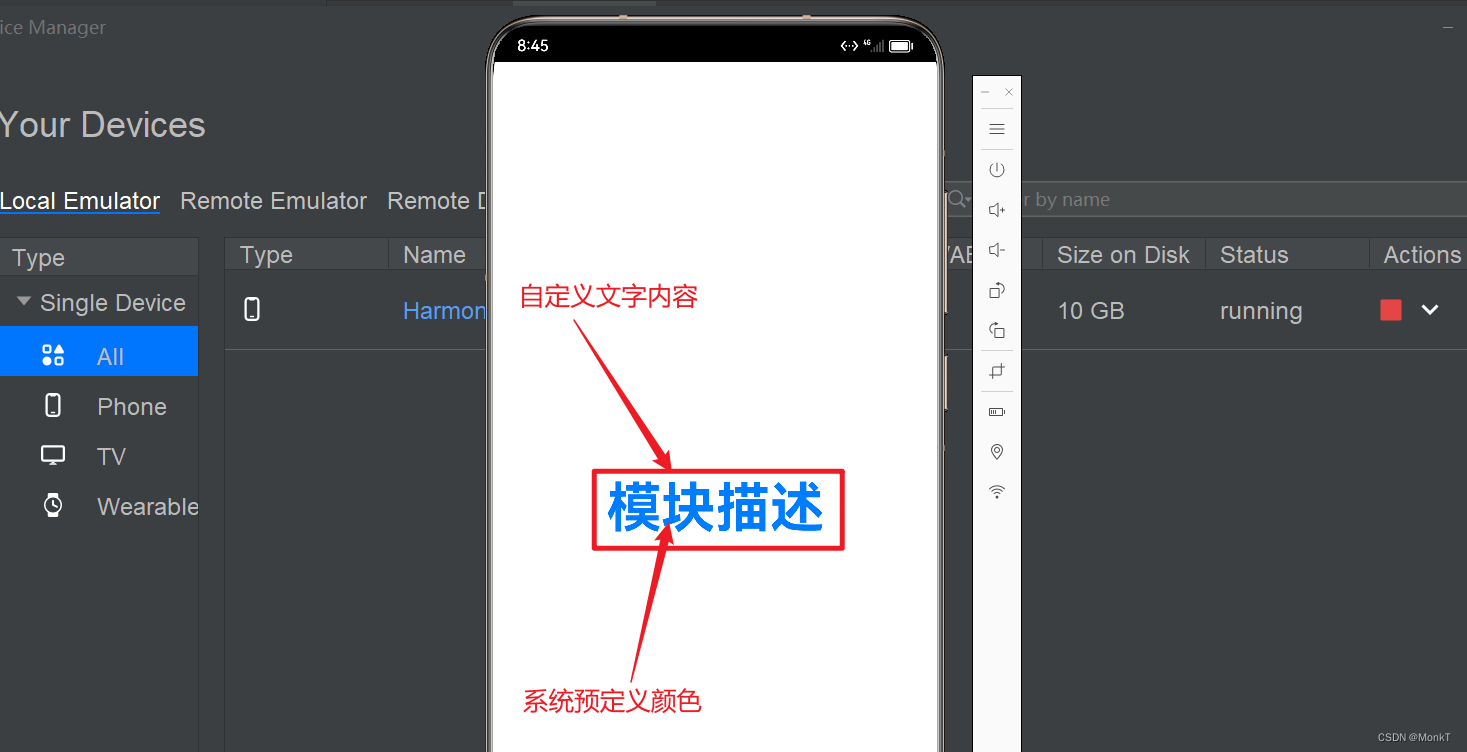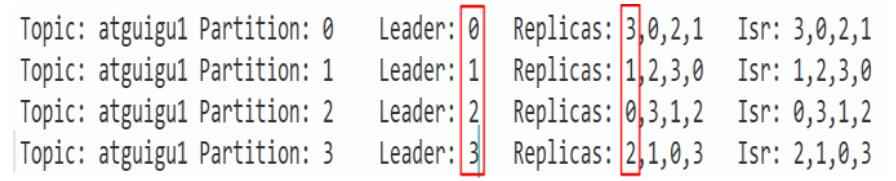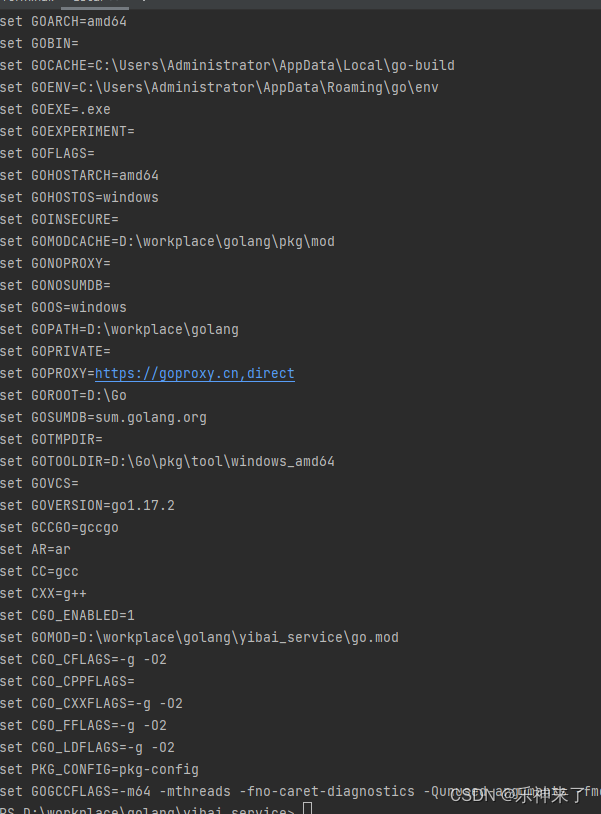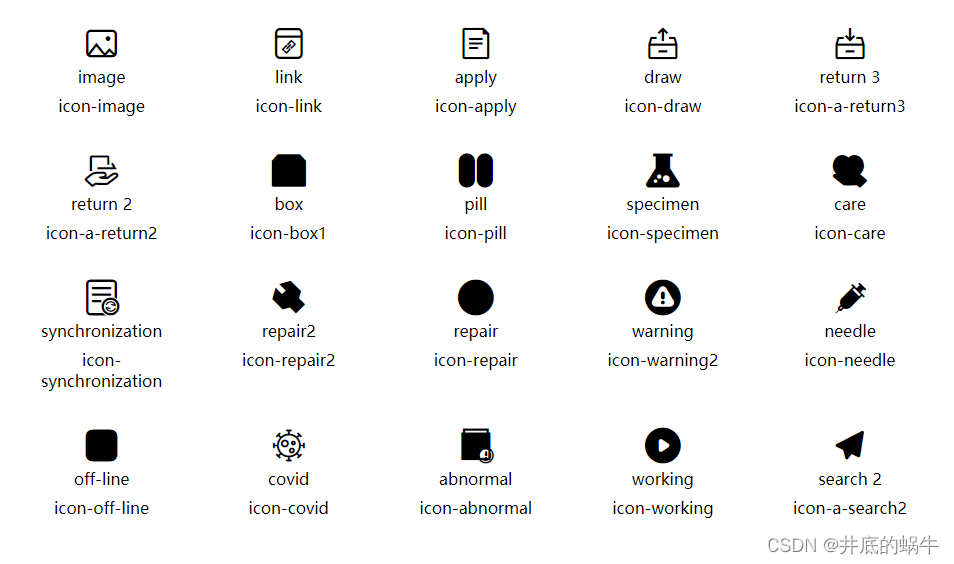Sublime Text 3配置C/C++开发环境
- 一、引言
- 二、主要内容
- 1. 初识 Sublime Text 3
- 2. 接入 mingw-w64
- 2.1 下载 mingw-w64
- 2.2 环境变量配置
- 3. 配置 C/C++ 开发环境
- 3.1 C Build System 配置
- 3.2 C++ Build System 配置
- 4. 编写 C/C++ 代码
- 4.1 第一个 C 代码【helloworld.c】
- 4.2 第一个 C++ 代码[helloworld.cpp]
- 5. 运行 C/C++ 代码
- 5.1 运行 C 代码
- 5.2 运行 C++ 代码
- 三、总结
- 四、更新

一、引言
C/C++ 的开发工具有很多,相信大家多多少少都有所了解,比如 Visual C++、Codeblocks、VSCode、Dev C++ 等等;本篇 Huazie 介绍一个比较轻量级的开发环境 Sublime Text 3,并用它来配置 C/C++ 开发环境。
二、主要内容
1. 初识 Sublime Text 3
Sublime Text 3 是一款流行的文本编辑器,它的特点是体积小巧、启动速度快、界面简洁美观。它具有强大的代码编辑功能,支持多种编程语言。此外,Sublime Text 3 还具有丰富的插件生态系统,用户可以根据自己的需求安装各种插件来扩展其功能。
Sublime Text 3 的一些主要特点,如下所示:
-
强大的代码编辑功能:Sublime Text 3 提供了许多实用的代码编辑功能,如自动完成、代码高亮、代码片段等,大大提高了编程效率。
-
支持多种编程语言:Sublime Text 3 支持多种编程语言,包括 HTML、CSS、JavaScript、Python、Ruby、PHP 等,用户可以根据需要选择不同的语言模式。
-
插件生态系统:Sublime Text 3 拥有丰富的插件生态系统,用户可以通过安装插件来扩展其功能,如 Emmet(用于编写 HTML 和 CSS)、Package Control(用于安装和管理插件)等。
-
自定义快捷键:Sublime Text 3 允许用户自定义快捷键,以便更快速地执行常用操作。
-
多窗口编辑:Sublime Text 3 支持多窗口编辑,用户可以同时打开多个文件进行编辑,方便进行代码对比和复制粘贴操作。
-
跨平台支持:Sublime Text 3 支持 Windows、Mac 和 Linux 操作系统,用户可以在不同的平台上使用相同的设置和插件。
-
版本控制集成:Sublime Text 3 可以与版本控制系统(如 Git)集成,方便用户进行代码版本管理。
2. 接入 mingw-w64
Mingw-w64 是一个用于在 Windows 系统上支持 GCC 编译器的完整运行时环境。这个项目是原始 Mingw.org 项目的进一步发展,旨在支持 64位 和 32位 Windows 操作系统原生的二进制文件。在 2007 年,Mingw-w64 从原始 Mingw.org项目分叉出来,提供对 64位和 新API 的支持。从那时起,它逐渐得到了广泛的应用和传播。
Mingw-w64 提供了一百万行以上的头文件、库和运行时,用于在 Windows 上链接和运行代码。它包括 Winpthreads 库(用于 C++11 线程支持)和 Winstorecompat库(一个便利库,可简化与 Windows 应用商店的一致性)。与VisualStudio 相比,Mingw-w64 在数学支持方面更为完善,并且执行速度更快。
2.1 下载 mingw-w64
参考这个帖子内容,下载一下 mingw-w64:
https://tieba.baidu.com/p/5487544851
我目前用的 MinGW-w64 9.0.0,有需要的可以在评论回复 或者 私信我。
2.2 环境变量配置
不管是安装版的,还是免安装版的,都会有类似如下的目录:
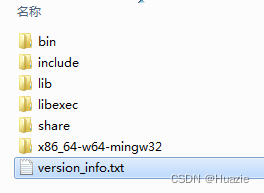
上图中的 bin 目录,我们点进去看下:
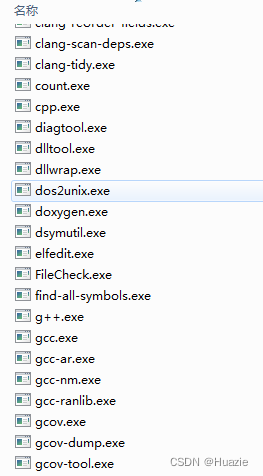
实际上这里的 gcc.exe 和 g++.exe 就是 C/C++ 程序编译和运行的关键所在,当然这里还有其他的可执行程序,感兴趣的朋友可以自行搜索了解,这里不展开了。
现在,Huazie 以 window 11 系统为例,介绍下配置环境变量,如下:
右击 Window 图标,打开下图并选择 系统:
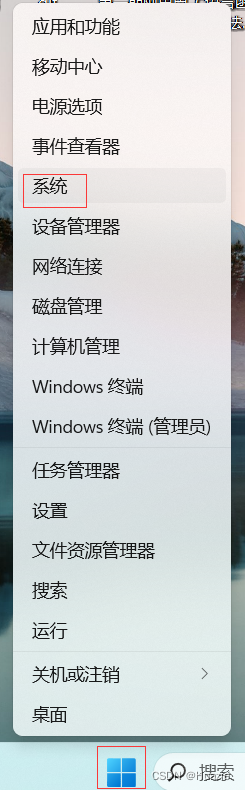
点击 高级系统设置,打开系统属性页面,点击 环境变量 :
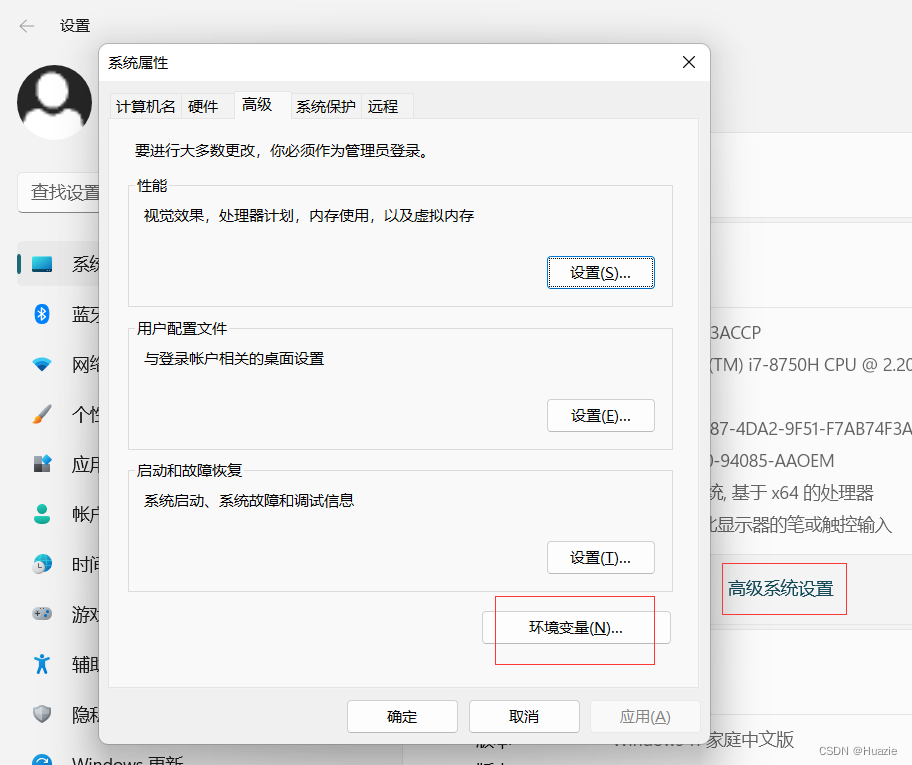
找到 Path 环境变量,配置上面你的 mingw64 的 bin 目录进去:
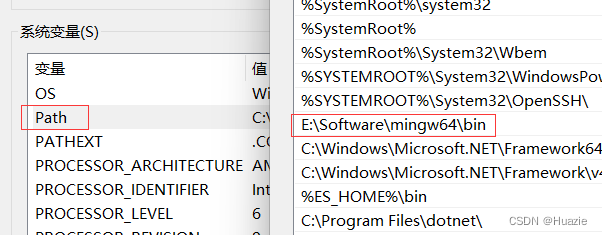
3. 配置 C/C++ 开发环境
打开 Sublime Text 3,我们可以看到如下的界面:
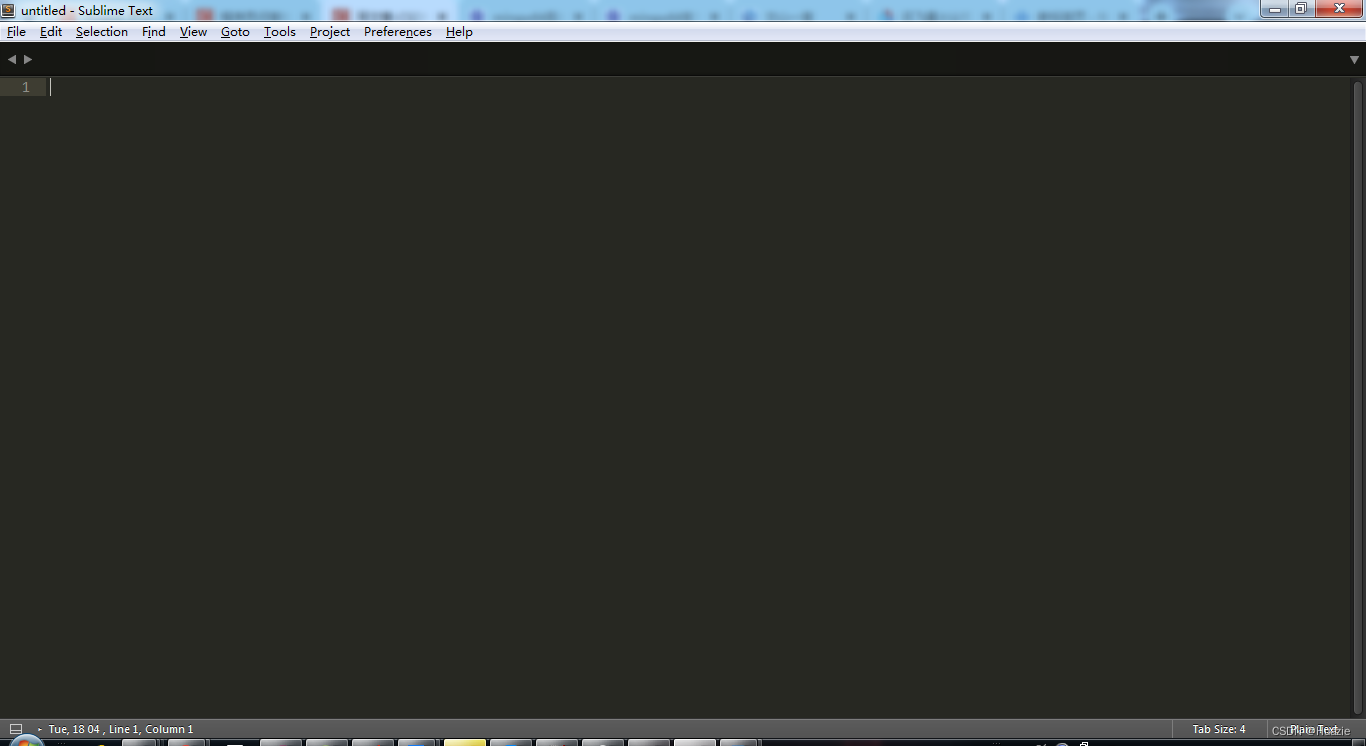
菜单栏选择 Tools => Build System => New Build System
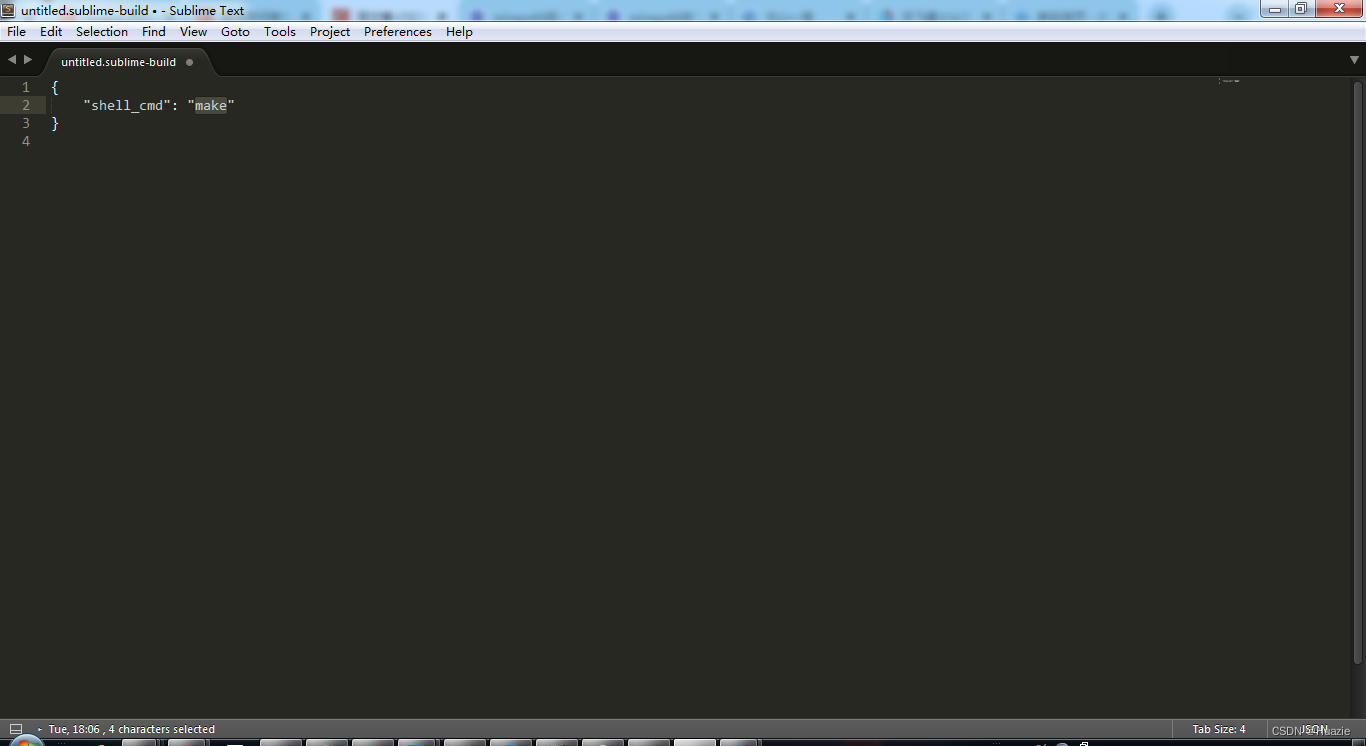
3.1 C Build System 配置
{
"windows": {
"cmd": ["gcc", "-std=c11", "${file}", "-o", "${file_base_name}.exe"],
},
"cmd": ["gcc", "-std=c11", "${file}", "-o", "${file_base_name}"],
"file_regex": "^(.*)\\(([0-9]+),([0-9]+)\\) (Error|Fatal): (.*)$",
"working_dir": "${file_path}",
"selector": "source.c",
"encoding": "cp936",
"variants": [
{
"name": "Run",
"shell": true,
"windows": {
"shell_cmd" : "start cmd /c \"\"${file_base_name}.exe\" & echo. & pause\""
}
},
{
"name": "Build and Run",
"shell": true,
"windows": {
"shell_cmd": "gcc -std=c11 \"${file}\" -o \"${file_base_name}.exe\" && start cmd /c \"\"${file_base_name}.exe\" & echo. & pause\""
},
}
]
}
上述内容保存在,前面打开的 New Build System 中,并命名为 C.sublime-build:
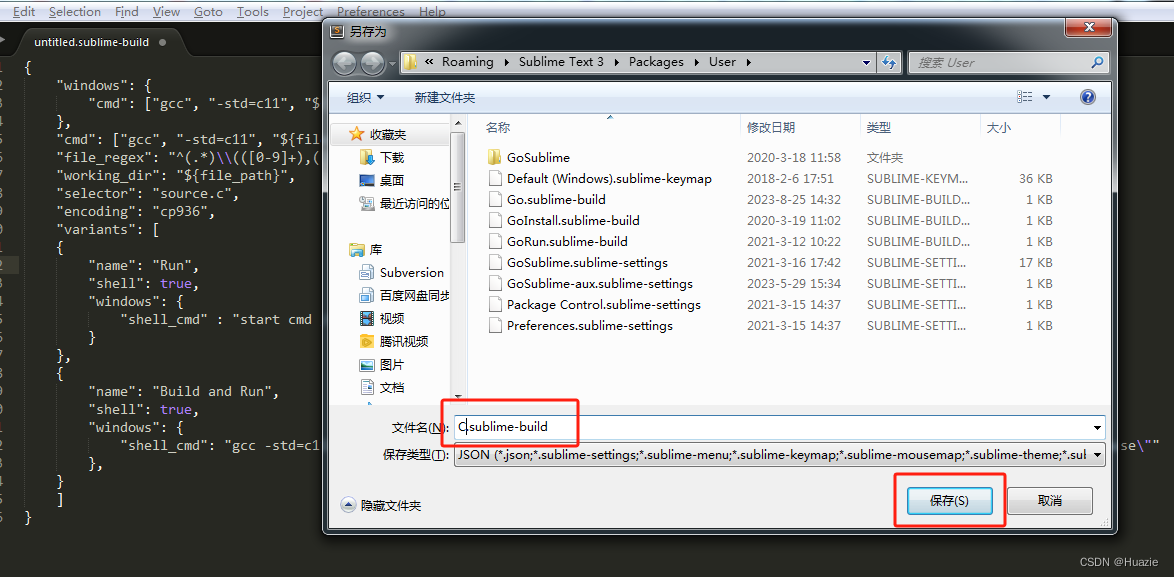
3.2 C++ Build System 配置
{
"cmd": ["g++", "${file}", "-o", "${file_path}/${file_base_name}", "-Wall" ,"&&","start","cb_console_runner.exe","${file_path}/${file_base_name}"],
"file_regex": "^(..[^:]*):([0-9]+):?([0-9]+)?:? (.*)$",
"working_dir": "${file_path}",
"selector": "source.c, source.c++",
"shell": true,
"encoding": "cp936",
"variants":
[
{
"name": "Run",
"cmd": ["start","cb_console_runner.exe","${file_path}/${file_base_name}"]
}
]
}
重新 New Build System,将上述内容保存其中,并命名为 CPP.sublime-build
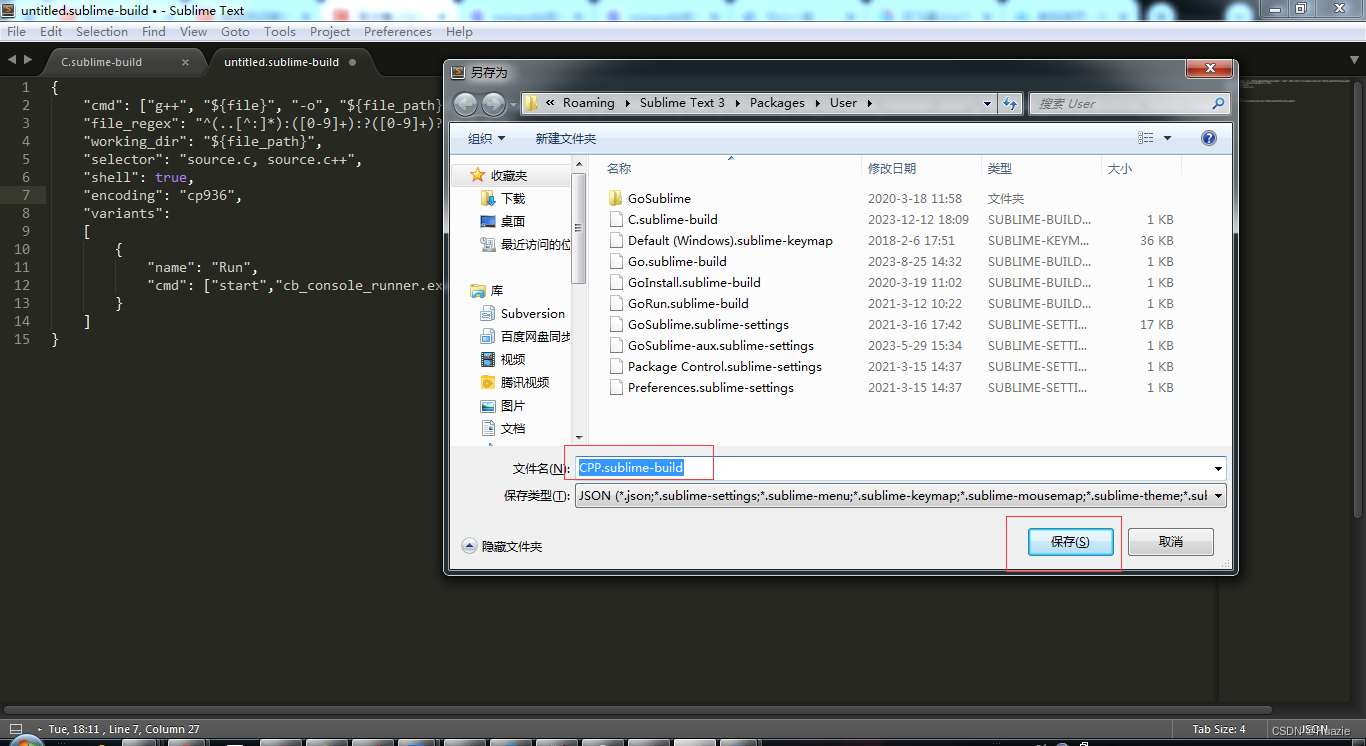
4. 编写 C/C++ 代码
现在让我们开始编写吧!!!
4.1 第一个 C 代码【helloworld.c】
#include<stdio.h>
int main()
{
printf("hello world!\n");
printf("[C]Author: Huazie");
return 0;
}
4.2 第一个 C++ 代码[helloworld.cpp]
#include <iostream>
using namespace std;
int main()
{
cout << "Hello World" << endl;
cout << "[C++]Author: Huazie";
return 0;
}
5. 运行 C/C++ 代码
5.1 运行 C 代码
菜单栏 Tools => Build System ,然后 选择 C,就是前面的 C.sublime-build。
然后直接 Ctrl + B,编译运行当前的程序,运行截图如下所示:
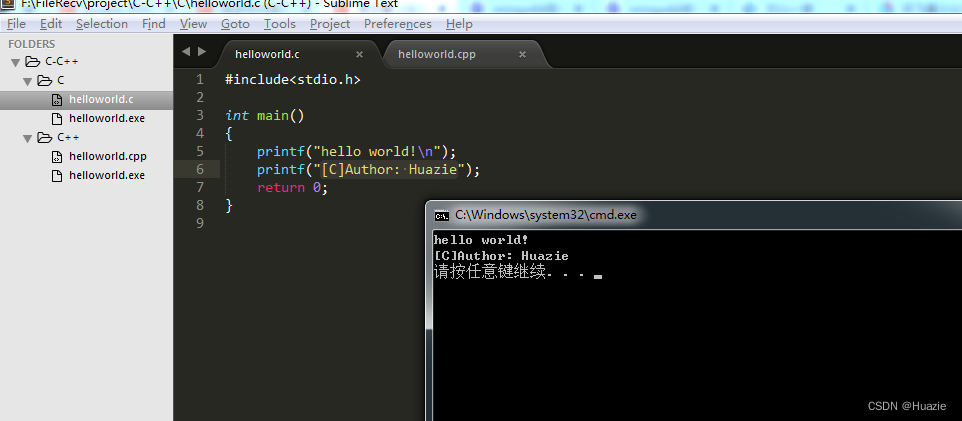
5.2 运行 C++ 代码
菜单栏 Tools => Build System ,然后 选择 CPP,就是前面的 CPP.sublime-build。
然后直接 Ctrl + B,编译运行当前的程序,运行截图如下所示:
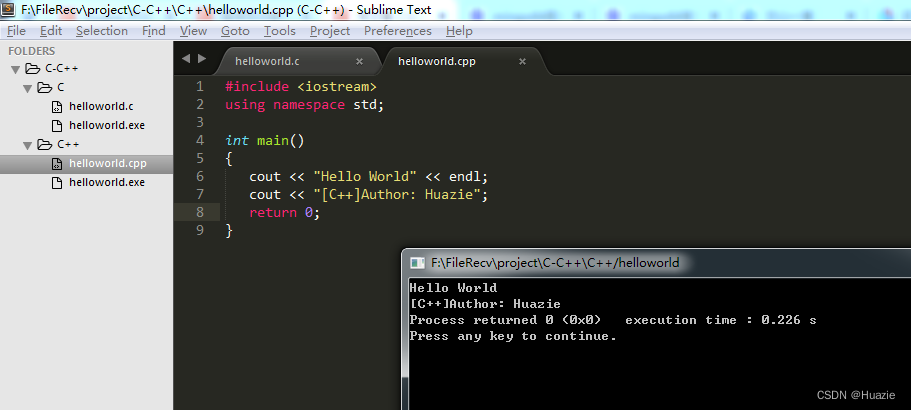
三、总结
本篇 Huazie 介绍了 Sublime Text 3 配置 C/C++ 的相关内容,感兴趣的朋友赶紧配置起来,有任何问题可以随时评论区沟通。
四、更新
经过上面的配置,大家都能写自己的第一个 C/C++ 代码了,但是有些小伙伴慢慢使用发现,如果输出的内容包含中文,打印出来的信息是乱码的。有关这个问题,请查看笔者的另一篇博文 《Sublime Text 3 解决中文乱码问题》